- Autor Jason Gerald [email protected].
- Public 2024-01-15 08:22.
- Última modificação 2025-01-23 12:43.
Este wikiHow ensina como alterar o som que toca quando um alarme do iPhone dispara.
Etapa
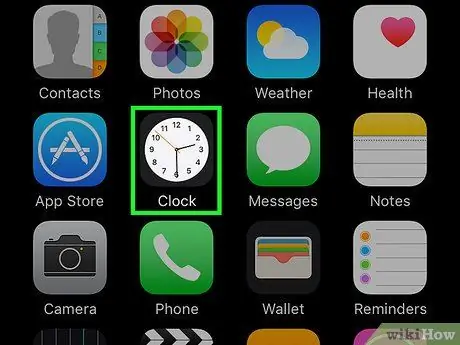
Etapa 1. Abra o aplicativo Relógio
Este é um aplicativo com um mostrador de relógio branco e uma moldura preta.
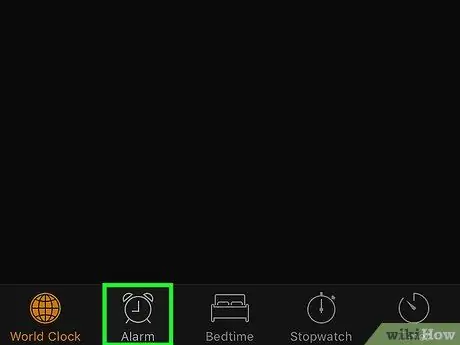
Etapa 2. Toque na barra de alarme
Esta barra está na parte inferior da tela.
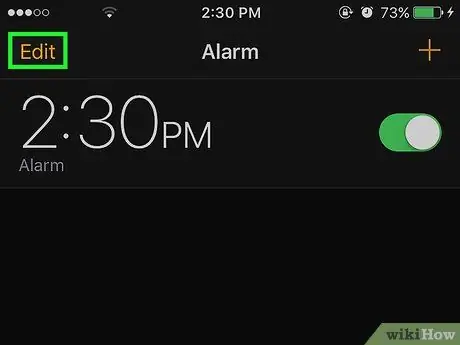
Etapa 3. Toque em Editar
Ele está no canto superior esquerdo da tela.
A barra que você está vendo será destacada em cores

Etapa 4. Toque em uma das opções de alarme
Esta opção é exibida como um número de hora.
Se você preferir criar um novo alarme, toque no botão “ + ”No canto superior direito da tela.

Etapa 5. Toque em Som
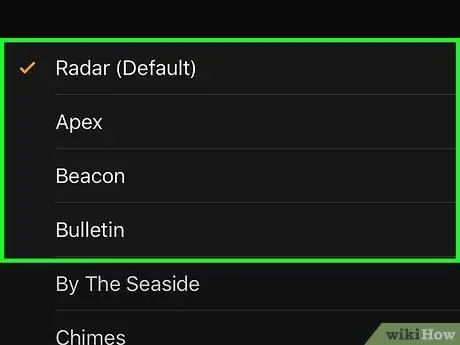
Etapa 6. Toque no som ou música desejada
Uma marca de seleção indicará que a opção foi definida. Você tem que rolar para baixo para ver todas as opções.
- Ao tocar no som, você terá uma prévia de como o alarme soará.
- Você também pode definir uma música salva no iPhone como um alarme. Tocar Escolha uma música (Selecione uma música) e você pode pesquisar usando as categorias listadas, como Artista, Álbum, Música, etc.
- Tocar vibração (Vibração) neste menu para alterar o padrão de vibração quando o alarme toca.






